Уверены, все замечали, при форматировании флешки в Windows, предлагается три различных варианта файловых систем — NTFS, FAT32 и exFAT. По умолчанию Windows для USB-накопителя выбирает FAT32. А что будет, если выбрать другие файловые системы?
В этой статье мы объясним разницу между NTFS, FAT32 и exFAT. Каковы их преимущества и недостатки? Как они взаимодействуют с операционной системой? Как правильно выбрать одну из них?
Что такое файловая система?
Файловая система — это способ организации данных на дисках. Она определяет, как данные хранятся на диске и какой тип информации может быть прикреплен к файлу, например, имена или расширения файлов и другие атрибуты.
NTFS, FAT32 или exFAT — какая из них лучше?
NTFS (new technology file system)
Современная файловая система, которая была представлена вместе с операционной системой Windows NT в 1993 году. Windows использует файловую систему NTFS при форматировании жесткого диска. NTFS теоретически имеет ограничения размера файла и размера раздела, но они настолько велики, что вы вряд ли не столкнетесь с ними.
Отличие NTFS от FAT32 и от exFAT
Особенности: NTFS обладает современными функциями. Он поддерживает права доступа к файлам для обеспечения безопасности, журнал изменений, который может помочь быстро исправить ошибки в случае сбоя компьютера, создание резервных копий, шифрование, ограничения дисковых квот, жесткие ссылки и другие.
Совместимость: NTFS будет работать со всеми последними версиями Windows, но имеет ограниченную совместимость с другими операционными системами. По умолчанию Mac OS X может только читать диски NTFS, но не записывать на них. Некоторые дистрибутивы Linux могут поддерживать запись в NTFS, но некоторые могут быть доступны только для чтения.
Выбор файловой системы NTFS при форматировании USB-накопителя:
Когда следует выбрать NTFS в качестве файловой системы при форматировании USB-накопителя:
- Если вы форматируете USB-накопитель объемом более 32 Гб.
- Если вы работаете с файлами объемом больше 4 Гб.
- Если вы создаёте загрузочный диск Windows.
FAT32 (File Allocation Table)
Самая старая из трёх файловых систем, доступных для Windows. Она использовалась ещё в Windows 95. Флеш-накопители, как правило, отформатированы в FAT32 для максимальной совместимости не только с современными компьютерами, но и с другими устройствами, например, игровыми приставками и всем, что имеет порт USB.
Особенности: прекрасно совместима со старыми и современными компьютерами. Семейство файловых систем FAT поддерживается практически всеми операционными системами для персональных компьютеров.
Совместимость: работает со всеми версиями Windows, Mac, Linux, игровыми консолями и почти всеми гаджетами, у которых есть USB-порт.
Используйте FAT32 при форматировании USB-накопителя, если:
- Объём флешки менее 32 Гб, и данные не требуют защиты.
- Работаете с файлами размером менее 4 Гб.
- Хотите максимальной совместимости со всеми операционными системами.
Возраст файловой системы FAT32 имеет свои преимущества и недостатки. Один файл размером более 4 Гб не может быть передан на USB-накопитель с файловой системой FAT32. Ей не хватает разрешений и других функций безопасности, встроенных в более современную файловую систему NTFS.
Pen Drive не работает, не определяется в Smart, LED TV? Как исправить работу USB-накопителя с любым телевизором
exFAT (Extended File Allocation Table)
Файловая система, оптимизированная для USB-накопителей. Она разработана как облегчённая файловая система, как FAT32, но с некоторыми преимуществами по сравнению с NTFS.
Особенности: как и NTFS, exFAT не ограничивает объём файлов и разделов. Это означает, что на флеш-накопитель или SD-карту можно записывать файлы размером более 4 Гб.
exFAT лучший выбор для внешних дисков, ещё и потому, что в ней снижено число перезаписей секторов, ответственных за хранение информации, это увеличивает срок службы накопителя.
Совместимость: exFAT работает со всеми версиями Windows и Mac OS. Доступ к дискам exFAT можно получить в Linux, установив соответствующее программное обеспечение.
Выбор файловой системы exFAT при форматировании USB-накопителя:
Используете накопители объёмом более 32 ГБ, с последними версиями операционных систем для Windows и Mac.
Оперируете файлами объёмом больше 4 Гб.
Существенный недостаток — отсутствие поддержки старых устройств.
Что же выбрать — NTFS, FAT32 или exFAT?
Выберите exFAT — если USB-накопитель используется в Windows или Mac (для Linux требуется FUSE), а также если вы храните файлы размером более 4 ГБ.
Выберите NTFS — если флешка используется для установки программного обеспечения Windows или передачи файлов размером более 4 ГБ.
Выберите FAT32 — если USB-накопитель меньше 32 ГБ и не требует какой-либо защиты. Используйте его для решения простых задач, например, передача и хранение файлов небольшого размера (менее 4 Гб).
#технологии #полезные советы #форматирование флешки
Источник: dzen.ru
В чем разница между FAT32, exFAT и NTFS?
Независимо от того, форматируете ли вы внутренний накопитель, внешний накопитель, USB-накопитель или SD-карту, Windows предоставляет вам выбор использования трех разных файловых систем: NTFS, FAT32 и exFAT. Диалоговое окно «Форматы» в Windows не объясняет разницу, поэтому мы это и сделаем вместо них.
Файловая система обеспечивает способ организации привода. Он определяет, как данные будут хранится на диске и какие типы информации могут быть прикреплены к файлам — имена файлов, разрешения и другие атрибуты. Windows поддерживает три разных файловых системы. NTFS — самая современная файловая система.
Windows использует NTFS для своего системного диска и, по умолчанию, для большинства несъемных дисков. FAT32 — это старая файловая система, которая не так эффективна, как NTFS, и не поддерживает такой большой набор функций, но обеспечивает большую совместимость с другими операционными системами. exFAT — это современная замена FAT32, и его поддерживает больше устройств и операционных систем, чем NTFS, но он не так широко распространен, как FAT32.
Файловая система NTFS
NTFS — это современная файловая система, которую Windows любит использовать по умолчанию. Когда вы устанавливаете Windows, она форматирует ваш системный диск с файловой системой NTFS. Он также имеет ограничения на размер файла и размер раздела, которые теоретически настолько велики, что вы не столкнетесь с ними. NTFS впервые появилась в потребительских версиях Windows XP, хотя первоначально она была представлена в Windows NT.
NTFS обладает современными функциями, недоступными для FAT32 и exFAT. NTFS поддерживает права доступа к файлам для безопасности, журнал изменений, который может помочь быстро восстанавливать ошибки в случае сбоя компьютера, теневые копии для резервных копий, шифрование, ограничения дисковой квоты, жесткие ссылки и другие различные функции. Многие из них имеют решающее значение для диска операционной системы, особенно для доступа к файлам.
Несмотря на свои преимущества, недостаток NTFS — это совместимость. Он будет работать со всеми последними версиями Windows — вплоть до Windows XP — но он имеет ограниченную совместимость с другими операционными системами.
По умолчанию Mac OS X может только читать диски NTFS, но не записывать на них . Некоторые дистрибутивы Linux могут включать поддержку записи NTFS, но некоторые могут быть доступны только для чтения. Ни одна из консолей Sony PlayStation не поддерживает NTFS. Даже собственный Microsoft Xbox 360 не может читать диски NTFS, хотя новый Xbox One может. Другие устройства еще реже поддерживают NTFS.
Совместимость : Работает со всеми версиями Windows, но по умолчанию только для чтения с Mac и может быть только для чтения по умолчанию с некоторыми дистрибутивами Linux. Другие устройства, за исключением Microsoft Xbox One, вероятно, не будут поддерживать NTFS.
Ограничения : Нет реалистичных ограничений размера файла или размера раздела.
Идеальное использование : используйте его для системного диска Windows и других внутренних дисков, которые будут использоваться только с Windows.
Файловая система FAT32
FAT32 — самая старая из трех файловых систем, доступных для Windows. Он был введен полностью в Windows 95 для замены старой файловой системы FAT16, используемой в MS-DOS и Windows 3.
Флэш-накопители, которые вы приобретаете, часто поставляются в формате FAT32 для максимальной совместимости не только с современными компьютерами, но и с другими устройствами, такими как игровые приставки и все, что имеет порт USB.
Размер отдельных файлов на диске FAT32 не может превышать 4 ГБ — это максимум. Размер раздела FAT32 также должен быть менее 8 ТБ, что, как известно, является меньшим ограничением, если только вы не используете диски большой емкости.
В FAT32 отсутствуют разрешения и другие функции безопасности, встроенные в более современную файловую систему NTFS. Кроме того, современные версии Windows больше нельзя устанавливать на диск, отформатированный в FAT32; они должны быть установлены на диски, отформатированные в NTFS.
Совместимость : Работает со всеми версиями Windows, Mac, Linux, игровыми приставками и практически всем с USB-портом.
Ограничения : максимальный размер файла 4 ГБ, максимальный размер раздела 8 ТБ.
Идеальное использование : используйте его на съемных дисках, где вам нужна максимальная совместимость с самыми разными устройствами, при условии, что у вас нет файлов размером 4 ГБ или больше.
Файловая система exFAT
Файловая система exFAT была представлена в 2006 году и была добавлена в более старые версии Windows с обновлениями для Windows XP и Windows Vista. exFAT оптимизирован для флэш-накопителей — он разработан для облегченной файловой системы, такой как FAT32, но без дополнительных функций и дополнительных возможностей NTFS и без ограничений FAT32.
Как и NTFS, exFAT имеет очень большие ограничения на размеры файлов и разделов, что позволяет хранить файлы намного больше, чем 4 ГБ, разрешенные в FAT32.
В то время как Mac OS X поддерживает NTFS только для чтения, Mac предоставляет полную поддержку чтения и записи для exFAT. Доступ к дискам exFAT в Linux можно получить, установив соответствующее программное обеспечение. PlayStation 4 поддерживает exFAT; PlayStation 3 нет. Xbox One поддерживает exFAT, а Xbox 360 — нет.
Совместимость : Работает со всеми версиями Windows и современными версиями Mac OS X, но требует дополнительного программного обеспечения для Linux. Много устройств поддерживают exFAT, в отличие от NTFS, но некоторые, особенно старые, могут поддерживать только FAT32.
Ограничения : Нет реалистичных ограничений размера файла или размера раздела.
Идеальное использование : используйте exFAT, когда вам нужен больший размер файла и ограничения на разделы, и когда вам нужно больше совместимости. Предполагая, что каждое накопительное устройство, с которым вы хотите пользоваться, поддерживает exFAT, для этого вы должны отформатировать ваше устройство на exFAT вместо FAT32.
Заключение
NTFS идеально подходит для внутренних накопителей, тогда как exFAT, как правило, идеально подходит для флэш-накопителей. Однако иногда вам может понадобиться отформатировать внешний диск с помощью FAT32, если exFAT не поддерживается вашим используемом устройстве.
Если эта информация была вам хоть как-то полезна, просим поставить лайк и подписаться на наш канал .
Источник: dzen.ru
Файловые системы FAT32, exFAT и NTFS – в чем главное отличие
Файловая система обеспечивает способ организации диска. Она определяет, как данные хранятся на диске и какие типы информации могут быть прикреплены к файлам – имена файлов, разрешения и другие атрибуты.
Windows поддерживает три различные файловые системы. NTFS – самая современная файловая система. Windows использует NTFS для своего системного диска и, по умолчанию, для большинства несъемных дисков. FAT32 – это старая файловая система, которая не так эффективна, как NTFS, и не поддерживает большой набор функций, но обеспечивает большую совместимость с другими операционными системами. exFAT является современной заменой для FAT32 и её поддерживает больше устройств и операционных систем, чем NTFS – но это не так широко, как FAT32.
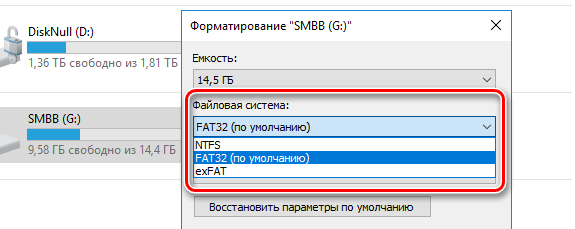
Файловая система NT (NTFS)
NTFS – это современная файловая система, которую Windows предпочитает использовать по умолчанию. При установке Windows форматирует системный диск в формат файловой системы NTFS. NTFS имеет настолько огромные ограничения по размеру файла и размеру раздела, что вряд ли Вы когда-либо с ними столкнетесь. NTFS впервые появилась в потребительской версии Windows XP, хотя первоначально дебютировала в Windows NT.
NTFS упакован современными функциями, недоступными для FAT32 и exFAT. NTFS поддерживает права доступа к файлам для безопасности, журнал изменений, который может помочь быстро восстановить ошибки, если ваш компьютер аварийно завершает работу, теневые копии для резервных копий, шифрование, ограничения дисковой квоты, жесткие ссылки и различные другие функции. Многие из них имеют решающее значение для диска операционной системы, особенно разрешения на доступ к файлам.
Системный раздел Windows должен быть в формате NTFS. Если у вас есть дополнительный диск вместе с Windows, и вы планируете установку программ на нём, лучше также отформатируйте его в NTFS. И, если у вас есть какие-либо диски, для которых совместимость не является проблемой – потому что Вы знаете, что будете использовать их на системах Windows – смело выбирайте NTFS.
Несмотря на свои преимущества, NTFS не хватает совместимости. Она будет работать со всеми последними версиями Windows – вплоть до Windows XP – но он имеет ограниченную совместимость с другими операционными системами. По умолчанию ОС Mac X может только читать NTFS диски, но не записывать данные.
Некоторые дистрибутивы Linux могут включать поддержку NTFS-записи, но в других может быть доступно только чтение. Ни одна из консолей Sony PlayStation не поддерживает NTFS. Даже собственная консоль Xbox 360 от Microsoft не может читать NTFS диски, кроме Xbox One. Другие устройства с еще меньшей вероятностью поддерживают NTFS.
- Совместимость: работает со всеми версиями Windows, но в Mac доступна только для чтения, и может быть доступна только для чтения в некоторых дистрибутивах Linux. Другие устройства, за исключением Microsoft Xbox One, вероятно, не будут поддерживать NTFS.
- Ограничения: нереалистичный предельный размер файлов и размер раздела.
- Идеальное использование: используйте её для диска вашей системы Windows и других внутренних дисков, которые будут использоваться только с Windows.
Таблица распределения файлов 32 (FAT32)
FAT32 является самой старой из трех файловых систем, доступных в Windows. Она была представлена в Windows 95, и заменила собой старую файловую систему FAT16, используемую в MS-DOS и Windows 3.
Возраст файловой системы FAT32 имеет свои преимущества и недостатки. Большие преимущества заключаются в том, что FAT32 является стандартом де-факто. Флэш-накопители из упаковки часто имеют файловую систему FAT32 для максимальной совместимости не только с современными компьютерами, но и другими устройствами, такими как игровые приставки и всё что угодно с USB-портом.
Однако, её ограничения также связаны с возрастом. Отдельные файлы на диске FAT32 не могут иметь размер больше 4 ГБ – это максимум. Раздел FAT32 также должен быть меньше 8 ТБ. Это границы к которым вплотную подобрались современные пользовательские устройства.
FAT32 подходит для USB флэш-накопителей и других внешних носителей – особенно если вы знаете, что будете использовать их на другом ПК без Windows. В этой файловой системе отсутствуют разрешения и другие функции безопасности, встроенные в более современную файловую систему NTFS. Кроме того, современные версии Windows больше не могут быть установлены на диск, отформатированный с помощью FAT32; они должны быть установлены на диски, отформатированные с помощью NTFS.
- Совместимость: работает со всеми версиями Windows, Mac и Linux, игровыми приставками, и практически с любым устройством, имеющим порт USB.
- Ограничения: максимальный размер файла 4 ГБ, максимальный размер раздела – 8 ТБ.
- Идеальное использование: используйте на съемных дисках, где вам нужна максимальная совместимость с широким спектром устройств, если Вы не используете файлы 4 ГБ или большего размера.
Таблица расширенного размещения файлов (exFAT)
Файловая система exFAT была введена в 2006 году и была добавлена к более старым версиям Windows с обновлениями для Windows XP и Windows Vista. exFAT – это оптимизированная для флэш-накопителей файловая система – разработанная, чтобы сохранить совместимость FAT32, но без лишних функций NTFS и без ограничений FAT32.
Как и NTFS, exFAT имеет очень большие ограничения на размер файлов и разделов, что позволяет хранить файлы гораздо больше, чем 4 ГБ, разрешенных в FAT32.
Хотя exFAT не совсем соответствует совместимости FAT32, он более широко совместима, чем NTFS. Даже OS Mac предлагает полную поддержку exFAT для чтения и записи. exFAT диски могут быть доступны на Linux после установки соответствующего программного обеспечения. С другими устройствами немного сложнее: PlayStation 4 поддерживает exFAT; PlayStation 3 не поддерживает; Xbox One поддерживает, а Xbox 360 – нет.
- Совместимость: работает со всеми версиями Windows и на современных версиях Mac X, но требует дополнительного программного обеспечения на Linux. Больше устройств поддерживают exFAT, но некоторые – особенно старые – работают только с FAT32.
- Ограничения: нереалистичный предельный размер файлов и разделов.
- Идеальное использование: используйте её, когда Вам нужно хранить файлы большого размера и когда Вам нужна широкая совместимость. Предполагая, что каждое устройство, которое вы хотите использовать, поддерживает exFAT, вы должны отформатировать свое устройство с помощью exFAT вместо FAT32.
NTFS идеально подходит для внутренних накопителей, в то время как exFAT обычно идеально подходит для флэш-накопителей. Однако, иногда может потребоваться отформатировать внешний диск с помощью FAT32, если exFAT не поддерживается на устройстве, с которым необходимо его использовать.
Источник: windows-school.ru